מְחַבֵּר:
William Ramirez
תאריך הבריאה:
22 סֶפּטֶמבֶּר 2021
תאריך עדכון:
1 יולי 2024

תוֹכֶן
- צעדים
- שיטה 1 מתוך 4: התאחד כך שיתאים לגיליון Excel
- שיטה 2 מתוך 4: הגדרת קטגוריות לאיחוד נתוני Excel
- שיטה 3 מתוך 4: השתמש בנוסחאות לאיחוד נתוני Excel
- שיטה 4 מתוך 4: שימוש בפונקציית PivotTable
- טיפים
Microsoft Office Excel כולל מספר תכונות להתאמה אישית של טבלאות ותרשימים מלאים בנתונים חשובים. הוא מציע גם דרכים יעילות לשלב ולסכם נתונים מקבצים מרובים, המכונים גם גיליונות. שיטות נפוצות לאיחוד נתונים ב- Excel כוללות איחוד לפי מיקום, לפי קטגוריה, לפי נוסחה או שימוש בפונקציית טבלת הצירים של Excel. המשך לקרוא כדי ללמוד כיצד לאחד נתונים ב- Excel כך שהמידע שלך יופיע בגיליון האב כהפניה כאשר עליך ליצור דוחות.
צעדים
שיטה 1 מתוך 4: התאחד כך שיתאים לגיליון Excel
 1 ודא שהנתונים בכל גיליון מופיעים כרשימה. הקפד להסיר את כל העמודות והשורות הריקות, וכי כל עמודה מתויגת עם המידע המתאים.
1 ודא שהנתונים בכל גיליון מופיעים כרשימה. הקפד להסיר את כל העמודות והשורות הריקות, וכי כל עמודה מתויגת עם המידע המתאים. - הוסף וסדר כל טווח עמודות על גיליון נפרד. עם זאת, אל תוסיף טווחים בגיליון האב שאתה מתכנן לאחד.
- בחר כל טווח ושם אותם על ידי בחירה בכרטיסייה נוסחאות ולאחר מכן בחץ שליד שם טווח. הזן שם לטווח בשדה שם.
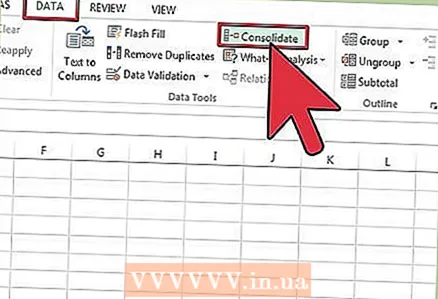 2 התכונן לאחד את נתוני Excel שלך. לחץ על התא הימני העליון שבו ברצונך למקם את הנתונים המאוחדים מדף האב שלך.
2 התכונן לאחד את נתוני Excel שלך. לחץ על התא הימני העליון שבו ברצונך למקם את הנתונים המאוחדים מדף האב שלך. - עבור לכרטיסיה נתונים מהגיליון הראשי ולאחר מכן בחר את קבוצת כלי הנתונים. בחר איחוד.
- גש לרשימת פונקציות הסיכום מהשדה פונקציה ליצירת הגדרות איחוד נתונים.
 3 הזן את שמות הטווחים בפונקציית הסיכום. לחץ על הלחצן הוסף כדי להתחיל את תהליך איחוד הנתונים.
3 הזן את שמות הטווחים בפונקציית הסיכום. לחץ על הלחצן הוסף כדי להתחיל את תהליך איחוד הנתונים.  4 רענן את איחוד הנתונים שלך. בחר בשדה קישורים לנתוני מקור אם ברצונך לעדכן את נתוני המקור באופן אוטומטי. בטל את הסימון בתיבה זו אם אתה מעדיף לעדכן באופן ידני את נתוני האיחוד.
4 רענן את איחוד הנתונים שלך. בחר בשדה קישורים לנתוני מקור אם ברצונך לעדכן את נתוני המקור באופן אוטומטי. בטל את הסימון בתיבה זו אם אתה מעדיף לעדכן באופן ידני את נתוני האיחוד.
שיטה 2 מתוך 4: הגדרת קטגוריות לאיחוד נתוני Excel
 1 חזור על המשימות של השלב הראשון למעלה כדי להגדיר את הנתונים כרשימה. בגיליון המאסטר, לחץ על התא הימני העליון שבו ברצונך למקם את הנתונים המאוחדים.
1 חזור על המשימות של השלב הראשון למעלה כדי להגדיר את הנתונים כרשימה. בגיליון המאסטר, לחץ על התא הימני העליון שבו ברצונך למקם את הנתונים המאוחדים. 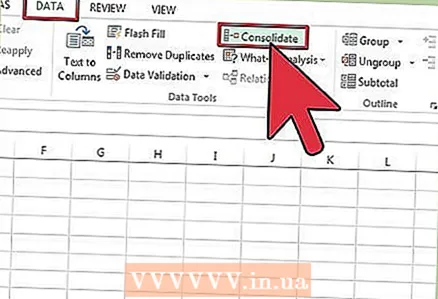 2 עבור אל קבוצת כלי הנתונים. מצא את הכרטיסייה נתונים ולאחר מכן לחץ על איחוד. השתמש בפונקציית הסיכום בשדה פונקציה לבחירת הגדרות לאיחוד נתונים. תן שם לכל טווח ולאחר מכן לחץ על הלחצן הוסף כדי להשלים את תהליך איחוד הנתונים. חזור על הליך זה לעדכון הנתונים המאוחדים כמתואר לעיל.
2 עבור אל קבוצת כלי הנתונים. מצא את הכרטיסייה נתונים ולאחר מכן לחץ על איחוד. השתמש בפונקציית הסיכום בשדה פונקציה לבחירת הגדרות לאיחוד נתונים. תן שם לכל טווח ולאחר מכן לחץ על הלחצן הוסף כדי להשלים את תהליך איחוד הנתונים. חזור על הליך זה לעדכון הנתונים המאוחדים כמתואר לעיל.
שיטה 3 מתוך 4: השתמש בנוסחאות לאיחוד נתוני Excel
 1 התחל עם דף ראשי. הזן או העתק את כותרות השורות והעמודות בהן ברצונך להשתמש כדי לאחד את נתוני Excel שלך.
1 התחל עם דף ראשי. הזן או העתק את כותרות השורות והעמודות בהן ברצונך להשתמש כדי לאחד את נתוני Excel שלך. 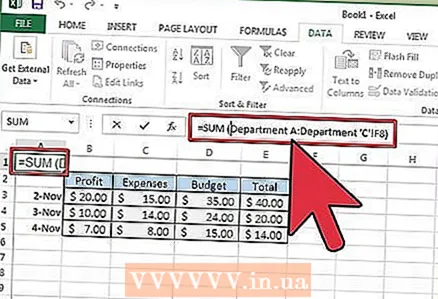 2 סמן את התא שבו ברצונך לאחד את התוצאות שלך. על כל גיליון, הזן את הנוסחה המתייחסת לתאים שברצונך לשלב. בתא הראשון שבו ברצונך לכלול מידע, הזן נוסחה, לדוגמה: = SUM (מחלקה A! B2, מחלקה B! D4, מחלקה C! F8). כדי לאחד נתוני Excel מכל התאים, הזן נוסחה, לדוגמה: = SUM (מחלקה A: מחלקה C! F8)
2 סמן את התא שבו ברצונך לאחד את התוצאות שלך. על כל גיליון, הזן את הנוסחה המתייחסת לתאים שברצונך לשלב. בתא הראשון שבו ברצונך לכלול מידע, הזן נוסחה, לדוגמה: = SUM (מחלקה A! B2, מחלקה B! D4, מחלקה C! F8). כדי לאחד נתוני Excel מכל התאים, הזן נוסחה, לדוגמה: = SUM (מחלקה A: מחלקה C! F8)
שיטה 4 מתוך 4: שימוש בפונקציית PivotTable
 1 צור דוח PivotTable. תכונה זו מאפשרת לך לאחד נתוני Excel מטווחים מרובים עם אפשרות לארגן מחדש קטגוריות לפי הצורך.
1 צור דוח PivotTable. תכונה זו מאפשרת לך לאחד נתוני Excel מטווחים מרובים עם אפשרות לארגן מחדש קטגוריות לפי הצורך. - הפעל את אשפי PivotTable ו- PivotChart על ידי הקשה על Alt + D + P במקלדת. בחר טווחי איחוד מרובים ולאחר מכן הבא.
- בחר בפקודה "אני אצור את שדות הדפים" ולחץ על הבא.
- עבור לדיאלוג כווץ כדי להסתיר את תיבת הדו -שיח בגיליון. בגיליון, בחר טווח תאים, הרחב את תיבת הדו -שיח ולאחר מכן הוסף. מתחת לאפשרות דף השדה, הזן 0 ובחר הבא.
- בחר מיקום בגיליון ליצירת דוח PivotTable ולחץ על סיום.
טיפים
- בעזרת האפשרות PivotTable, תוכל גם להשתמש באשפים כדי לאחד נתוני גיליון Excel באמצעות שדות: דף יחיד, דפים מרובים או ללא עמודים.



